当前位置:首页 > 帮助中心 > 战神z7如何用u盘装系统(战神z7怎么用u盘装系统)
战神z7如何用u盘装系统(战神z7怎么用u盘装系统)
战神z7如何用u盘装系统?大家好,今天我要和大家分享一下关于战神Z7如何使用U盘来装系统的经验。作为一款性能强劲的游戏本,战神Z7在游戏玩家中享有盛誉。然而,有时我们可能需要重新安装系统或者升级操作系统,这时候使用U盘来装系统就成为了一种便捷而有效的选择。接下来,我将为大家详细介绍战神z7怎么用u盘装系统的操作步骤。
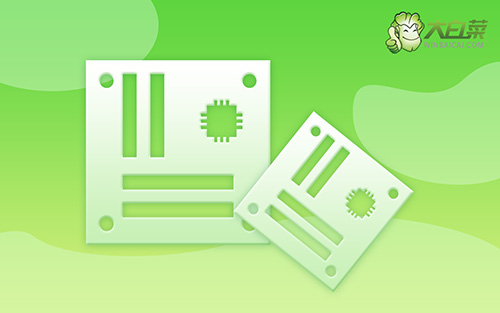
战神z7如何用u盘装系统
第一步:制作u盘启动盘
1、首先,根据自身的需要,下载合适的大白菜U盘启动盘制作工具版本。
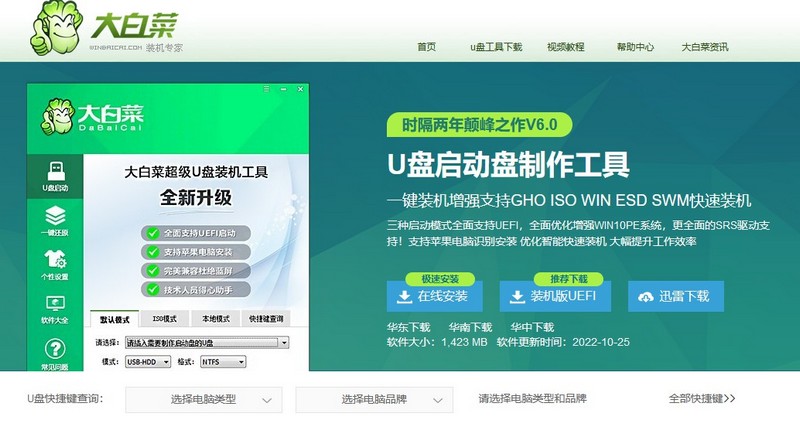
2、解压并打开u盘启动盘制作工具,默认设置,点击一键制作成usb启动盘。
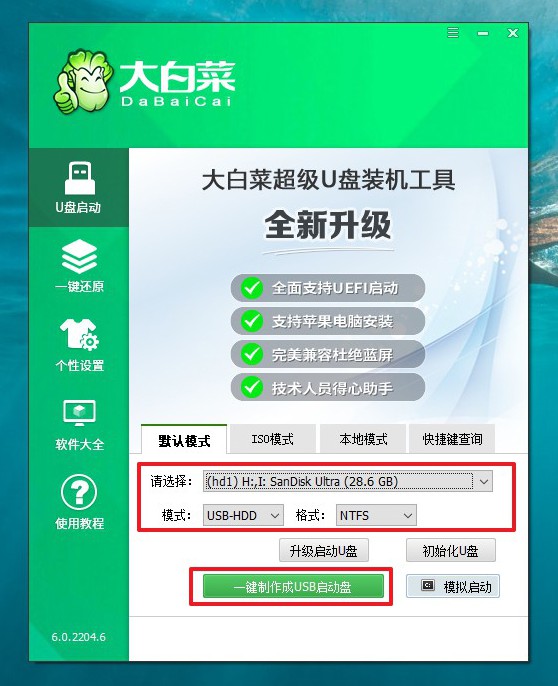
3、接着,就可以下载Windows镜像系统到U盘启动盘了。
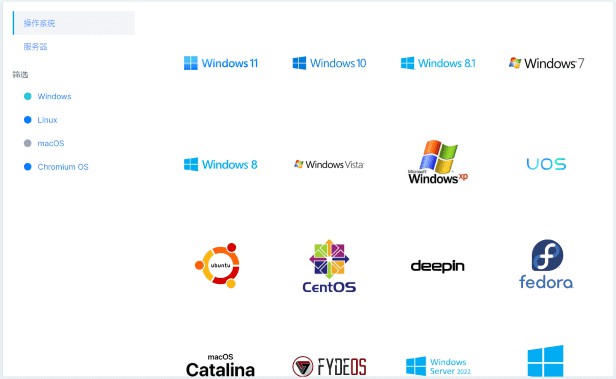
第二步:设置u盘启动电脑
1、后续操作需要使用u盘启动快捷键,请提前查询电脑对应的快捷键,方便操作。
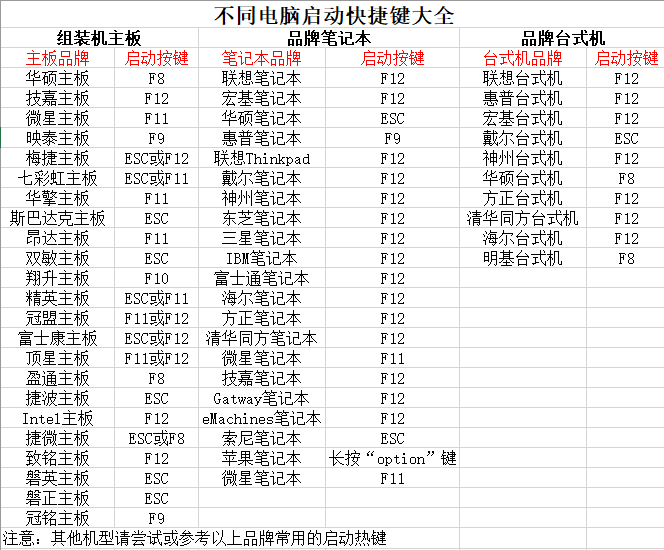
2、u盘启动盘接入电脑并重启,出现开机画面,就迅速按下快捷键,在设置界面选中U盘,按下回车。

3、按下回车之后,稍等片刻,即可进入大白菜主菜单,选择【1】选项并回车就可进入winpe桌面。
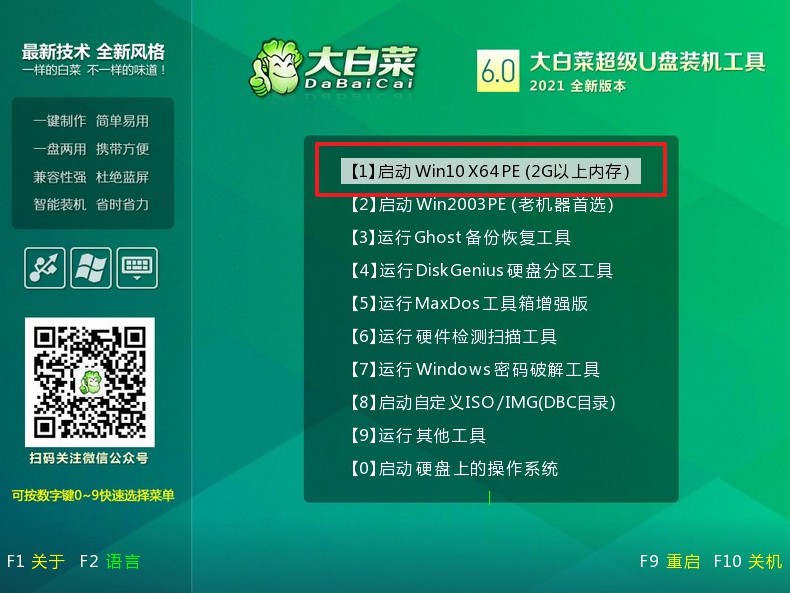
第三步:u盘启动盘装win10
1、首先,打开一键装机工具,浏览并选中系统镜像,将系统安装在C盘,点击“执行”。
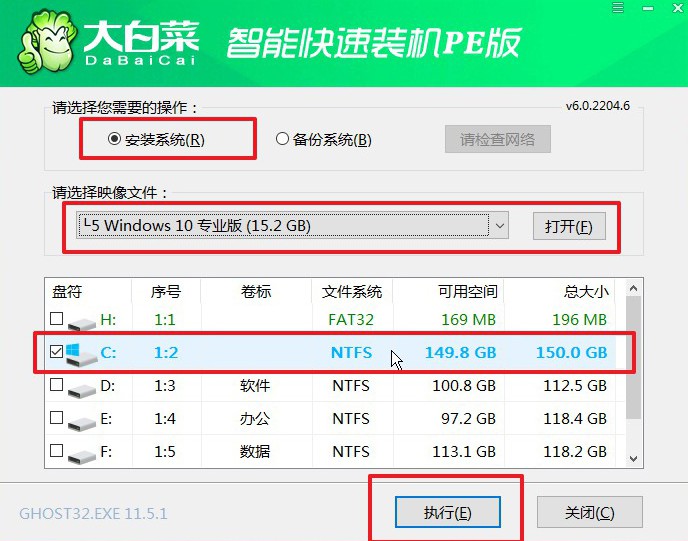
2、接着,大白菜装机软件就会弹出还原设置页面,默认选项,点击“是”即可。
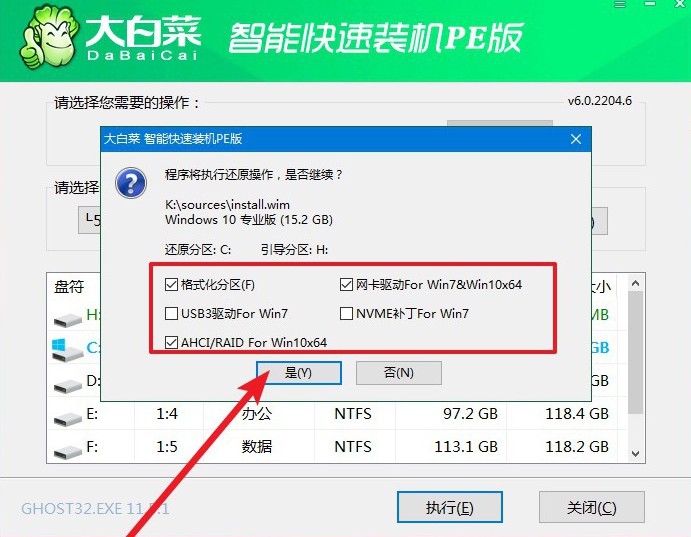
3、如图所示,在新界面中勾选“完成后重启”,之后在电脑第一次重启时,移除u盘启动盘。
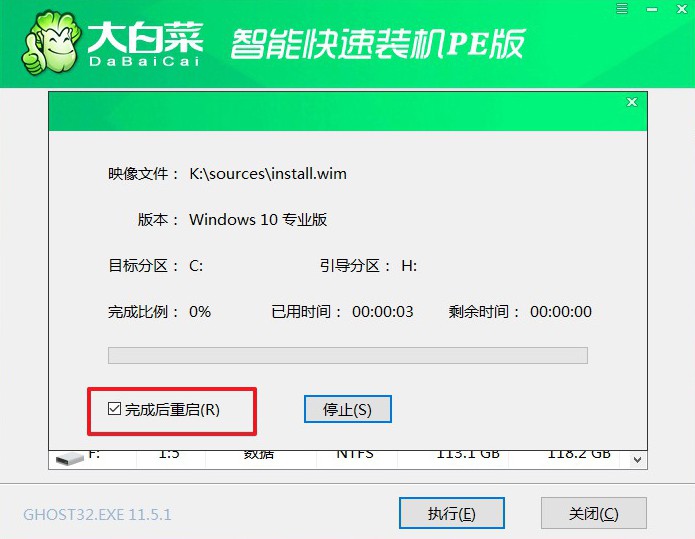
4、装机软件会自行进行后续的操作,注意保持电脑不断电,等待Win10系统安装完成。
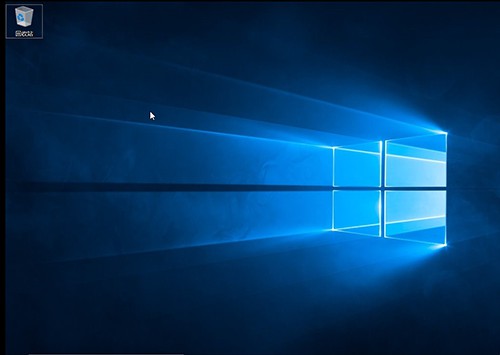
通过本文的介绍,相信大家已经了解了战神z7怎么用u盘装系统。这种方式不仅简单方便,而且能够帮助我们快速恢复或升级操作系统,提升电脑的性能和稳定性。当然,在进行系统安装之前,我们也要注意备份重要的数据,以免造成不必要的损失。希望本文对大家有所帮助,如果还有其他问题,欢迎大家留言讨论。谢谢!

